Existem duas versões do Google ReCaptcha. Você pode adicioná-los ao seu site WordPress com Revisão final do WP sem qualquer aborrecimento. Ajuda seus visitantes ou usuários a postar comentários com segurança.
Agora, confira a documentação e aprenda!
Como adicionar o Google ReCaptcha #
Antes de começar, certifique-se de ter instalado e ativado Revisão final do WP e WP final Análise Pró em seu painel do WordPress.
Vamos começar..
Adicionando Google ReCaptcha (V2) #
Para adicionar o Google ReCaptcha V2, você deve primeiro gerar chaves. Você pode fazer isso a partir do Site reCaptcha do Google.
PASSO 1 #
- Dê um nome ao rótulo
- Selecione Desafio (v2)
- Coloque seu domínio
- Enviar
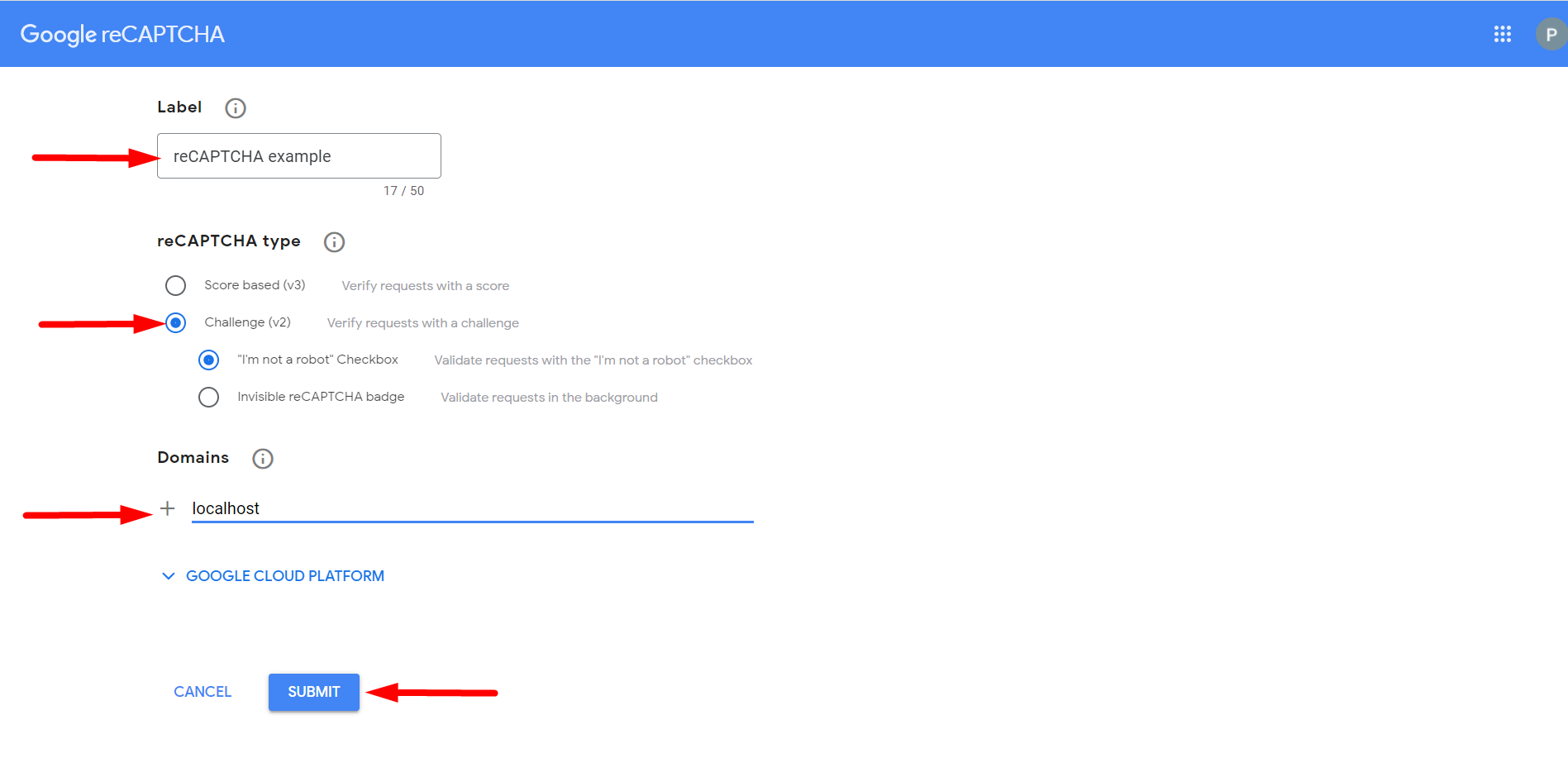
Agora, copie as chaves para usá-las mais tarde.
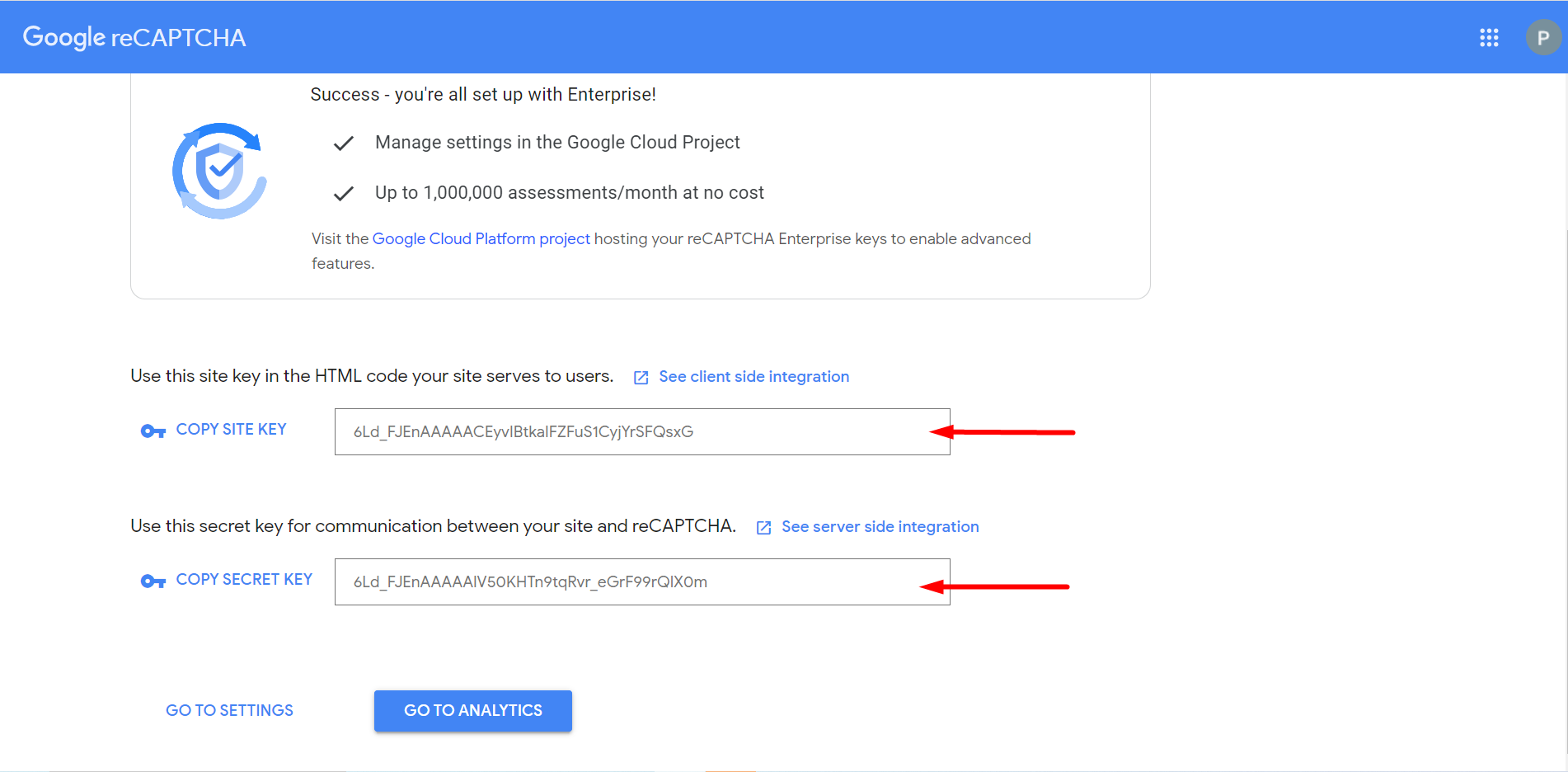
PASSO 2 #
Do seu WordPress painel encontre WP Reviews -> Configurações
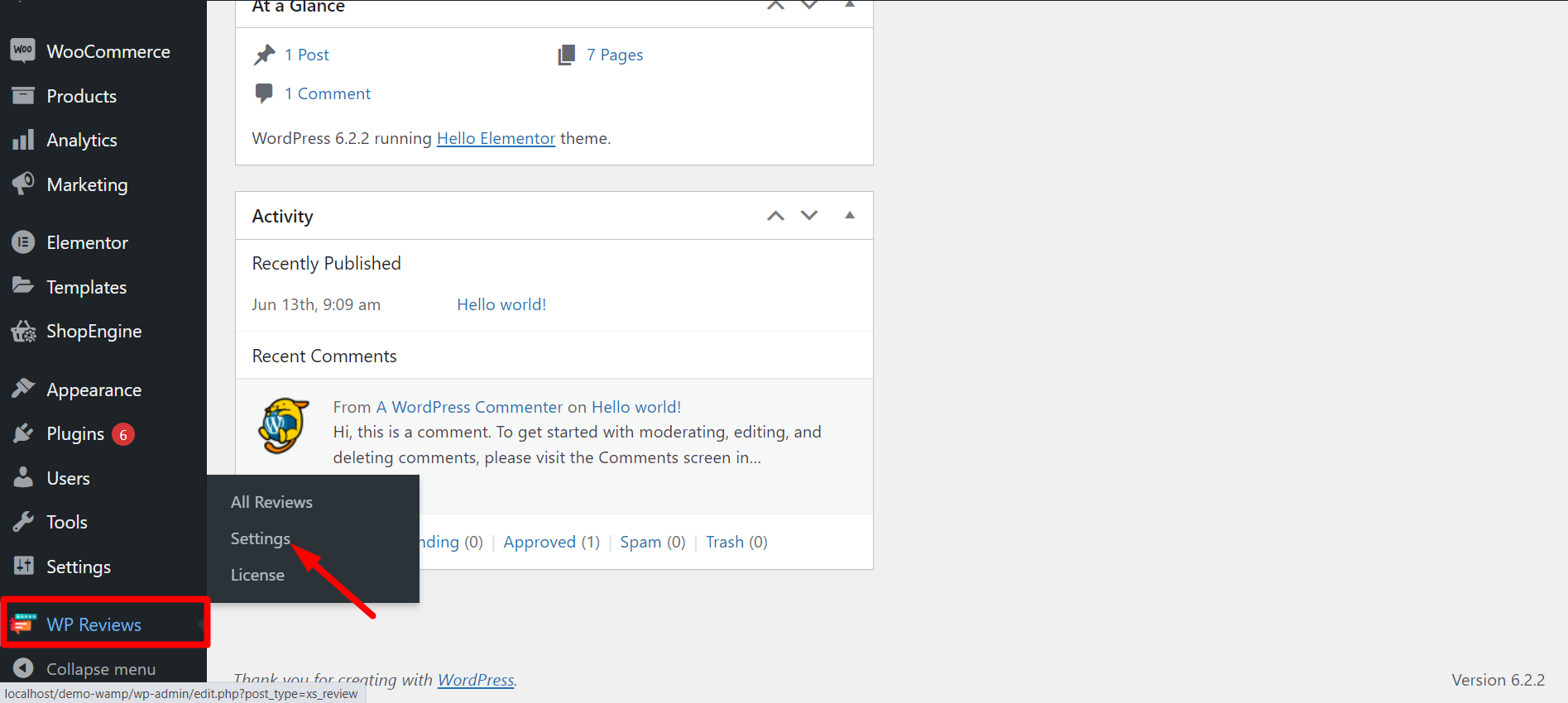
ETAPA 3 #
- Vá para a guia reCaptcha
- Habilitar reCaptcha
- Selecione a versão (reCAPTCHA V2)
- Cole a chave do site que você copiou antes
- Cole a chave secreta que você copiou antes
- Salvar alterações
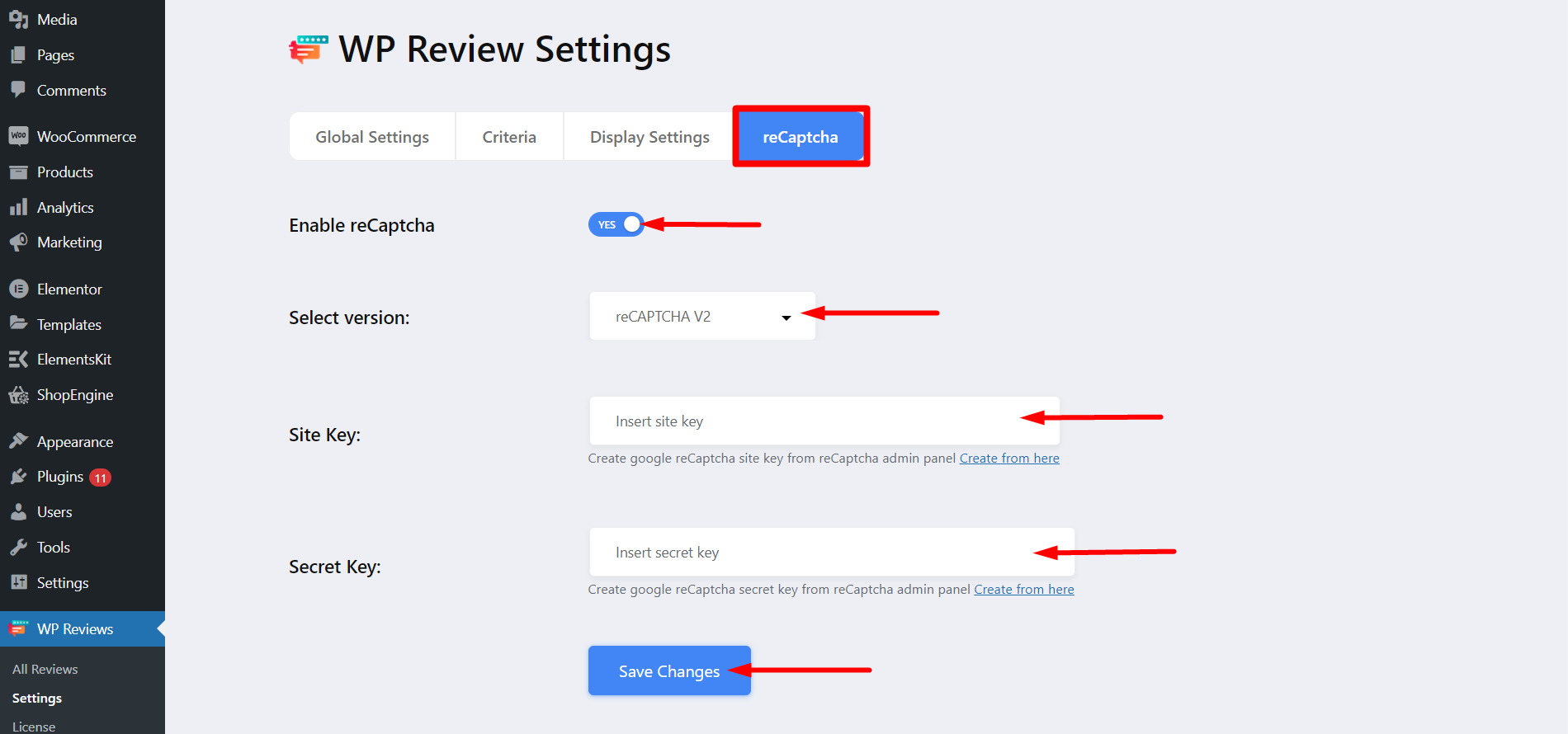
Se você não gerou as chaves, encontre Crie a partir daqui e clique, você será direcionado ao site Google reCaptcha.
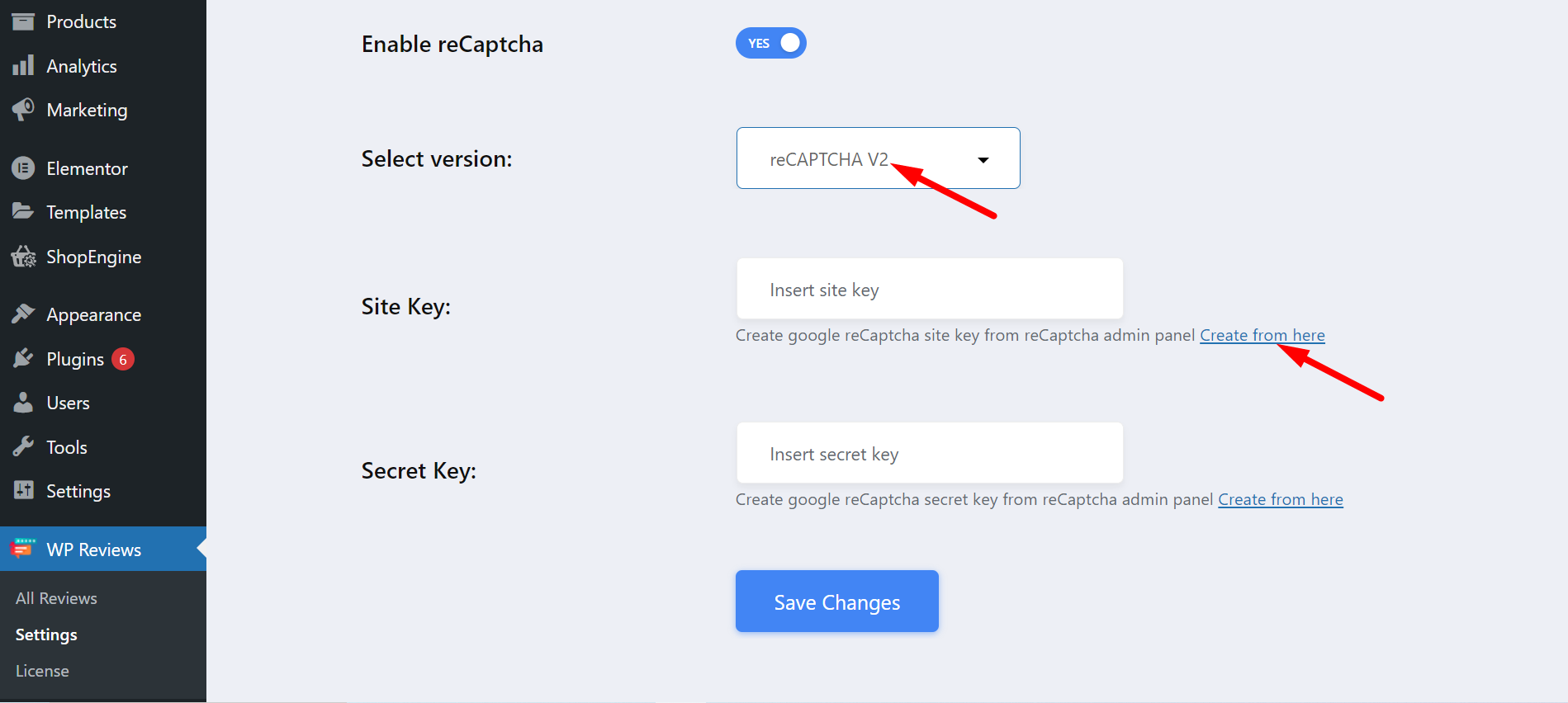
Adicionando Google ReCaptcha (V3) #
Para configurar o reCaptcha V3 em seu site, você deve repetir todas as três etapas da V2. Lembre-se, você deve selecionar V3 para todas as opções em vez de V2. Por fim, coloque as chaves com cuidado.
Selecione V3 assim 👇
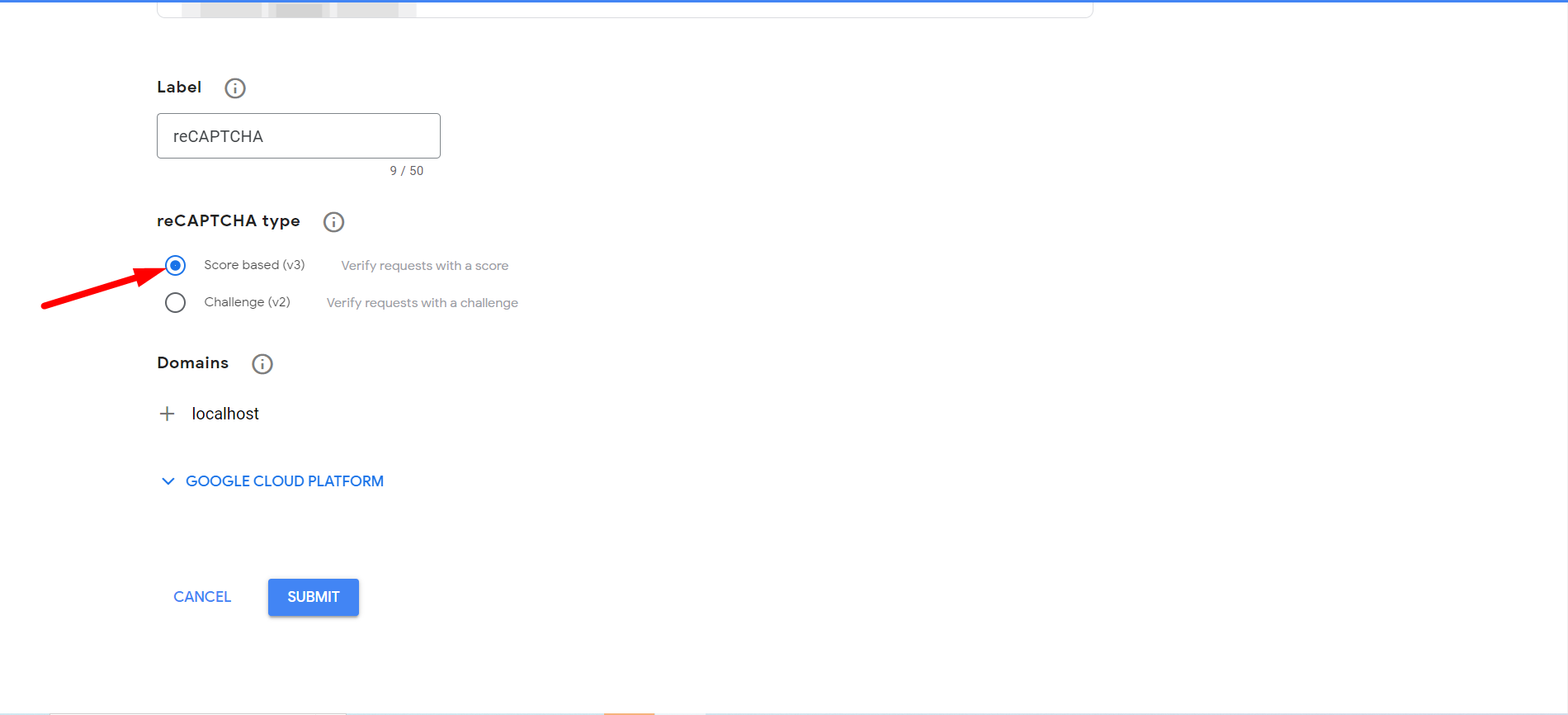
Verifique suas configurações de reCaptcha #
Verifique o reCaptcha V2, aqui está –
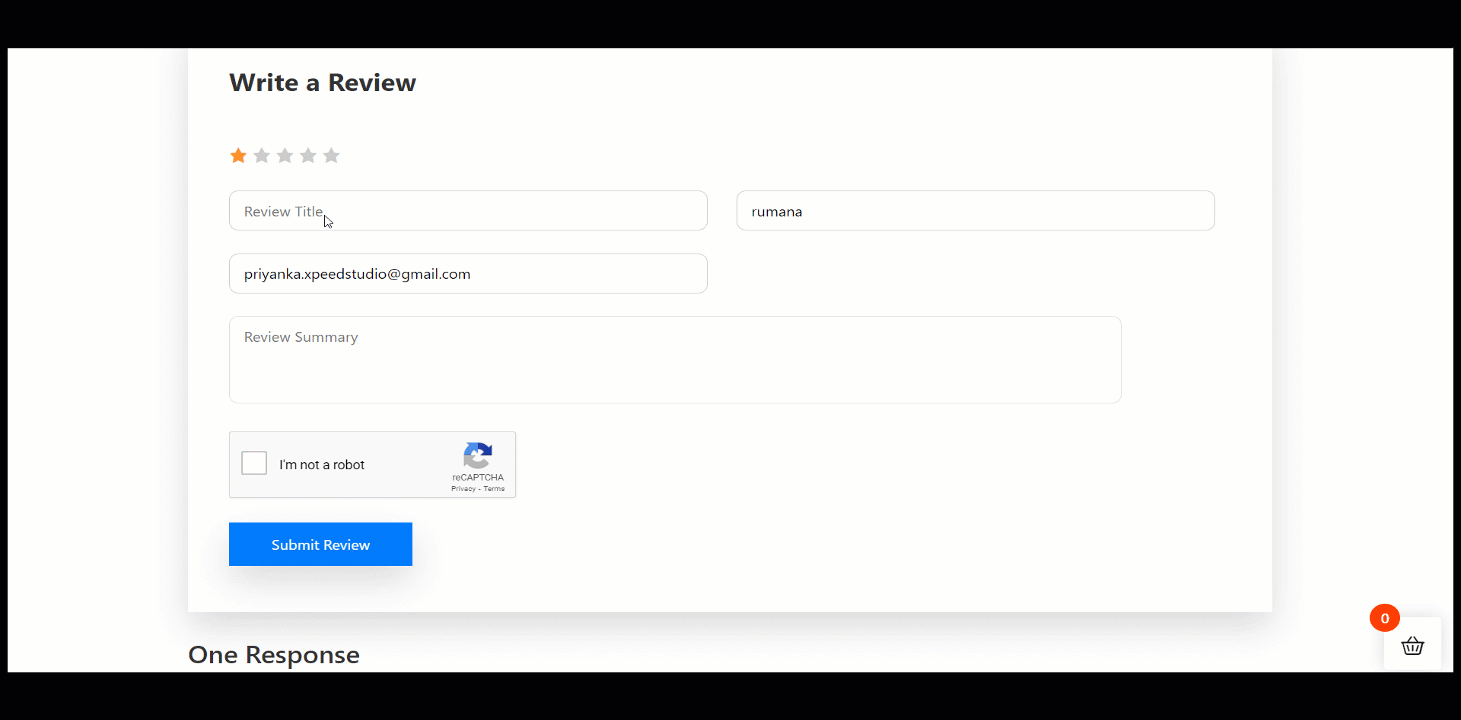
No entanto, o reCaptcha V3 significa que um formulário está protegido contra spam e atividades fraudulentas. O usuário não precisa fazer nada manualmente para enviar o formulário, como vimos no reCaptcha V2.
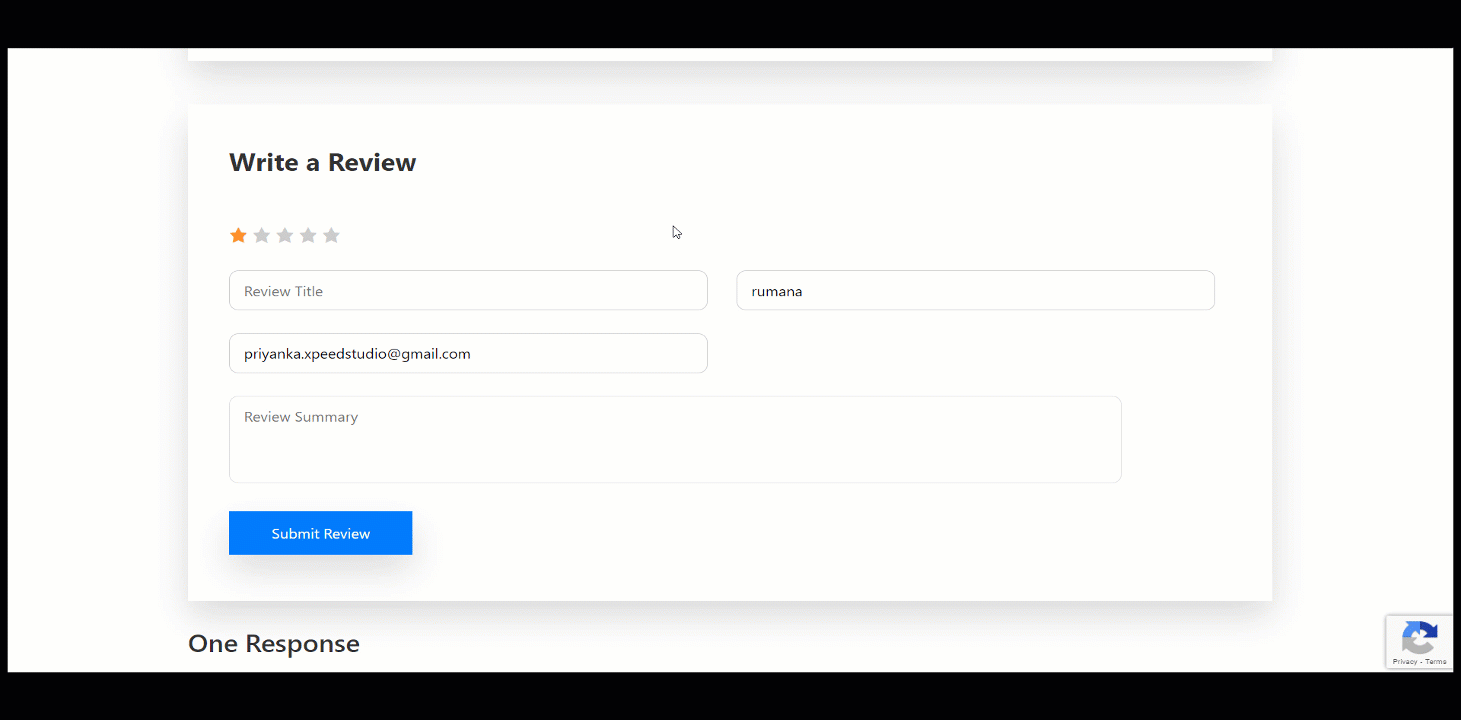
É isso! Siga as etapas e adicione reCaptcha ao seu site WordPress facilmente.




